
အသံဖိုင်များနှင့်အလုပ်လုပ်ခြင်းသည်ခေတ်သစ်လူတစ်ယောက်၏ကွန်ပျူတာကိုအသုံးပြုခြင်း၏အဓိကအစိတ်အပိုင်းဖြစ်သည်။ နေ့တိုင်းလိုလိုတေးဂီတဖိုင်ကိုဖွင့်ရန်သို့မဟုတ်တည်းဖြတ်ရန်လိုအပ်သည့်ကိရိယာများပေါ်တွင်တွေ့ရှိရသည်။ သို့သော်တစ်ခါတစ်ရံတွင်သင်သည်အသံကိုနားထောင်ရုံသာမကအခြားပုံစံသို့ပြောင်းရန်လိုအပ်သည်။
MP3 ကို WAV သို့ဘယ်လိုပြောင်းမလဲ
များသောအားဖြင့် Windows operating system တွင်၊ ပုံမှန်အသံများအကြား၊ အသံဖမ်းချက်များကို compress လုပ်ထားသောအသံဖြစ်သော WAV format ဖြင့်တွေ့နိုင်သည်၊ ထို့ကြောင့်၎င်းသည်သင့်လျော်သောအရည်အသွေးနှင့်အသံပမာဏရှိသည်။ အမျိုးအစားကလူကြိုက်အများဆုံးမဟုတ်ပေမယ့်အသုံးပြုသူကပုံမှန်အသံတချို့ကိုပြောင်းလဲချင်တယ်ဆိုရင်တော့သူကသူ့အသံဖိုင်ကိုဒီအမျိုးအစားအဖြစ်ပြောင်းရလိမ့်မယ်။
အသံဖိုင်များအတွက်အကျော်ကြားဆုံး extension - MP3 များကိုဒီပရိုဂရမ်ကိုသုံးပြီးမိနစ်အနည်းငယ်အတွင်း WAV သို့အလွယ်တကူပြောင်းနိုင်သည်။ MP3 ဖိုင်များကိုလျင်မြန်စွာပြောင်းလဲရန်နည်းလမ်းအချို့ကိုကြည့်ကြစို့။
ကြည့်ရှုပါ - M4A ကို MP3 ပြောင်းပါ
နည်းလမ်း 1: Freemake အသံ Converter
audio files ပြောင်းလဲခြင်းအတွက်လူကြိုက်အများဆုံး program ကတော့ Freemake Audio Converter ပါ။ အသုံးပြုသူများသည်လျှောက်လွှာကိုမြန်မြန်ဆန်ဆန်ချစ်မြတ်နိုးပြီးမည်သည့်အခွင့်အရေးကိုမဆိုအသုံးပြုခဲ့သည်။ converter ၏ကောင်းကျိုးများအနက်လုံးဝအခမဲ့ဖြစ်သည်ကိုသတိပြုသင့်သည်၊ အသုံးပြုသူသည်မည်သည့်စာရွက်စာတမ်းများနှင့်မဆိုအကန့်အသတ်မရှိအလုပ်လုပ်နိုင်သည်။ ထို့အပြင်ပရိုဂရမ်သည်လျင်မြန်စွာလည်ပတ်နိုင်သဖြင့်ဖိုင်အားလုံးကိုဖြစ်နိုင်သမျှအမြန်ဆုံးပြောင်းလဲနိုင်သည်။
Freemake Audio Converter ကိုအခမဲ့ download ရယူပါ
- ပရိုဂရမ်ကိုကွန်ပျူတာထဲသို့ဒေါင်းလုဒ်ချပြီးပါက၎င်းကိုတပ်ဆင်ပြီးဖွင့်ရမည်။
- ယခုသင်သည် button ကိုနှိပ်ပါ "အသံ"ပြောင်းရန်ဖိုင်များ၏ရွေးချယ်ရေးကိုသွား။
- ဖွင့်လှစ်သော window တွင်, သင်လိုချင်သောစာရွက်စာတမ်းကိုရွေးပါ။ ထို့နောက်အသုံးပြုသူခလုတ်ကိုနှိပ်ပါ "ဖွင့်"အစီအစဉ်တွင်အလုပ်ပြန်လုပ်ရန်။
- ဤအဆင့်တွင် output document format ကိုရွေးချယ်ရန်လိုအပ်သည်။ ကျွန်ုပ်တို့၏ကိစ္စတွင် WAV ဖြစ်လိမ့်မည်၊ ထို့ကြောင့်အသုံးပြုသူသည်သက်ဆိုင်ရာခလုတ်ကိုနှိပ်ပါ။ "WAV တွင်".
- output file ပေါ်တွင်သင်လိုချင်သော settings ကိုလုပ်ရန်နှင့် item ပေါ်တွင်ကလစ်နှိပ်ပါ ပြောင်းပါWAV သို့ MP3 စာရွက်စာတမ်းပြောင်းလဲခြင်းလုပ်ငန်းစဉ်ကိုစတင်ရန်။




ဒီပရိုဂရမ်ကအရမ်းမြန်တယ်၊ တိုင်ကြားချက်တွေ၊ နှေးကွေးတာတွေမရှိဘူး၊ ဒါကြောင့်အသုံးပြုသူအားလုံးနီးပါးကဒီ converter နဲ့အလုပ်လုပ်ချင်ကြလိမ့်မယ်။ ဒါပေမယ့်ဖိုင်တစ်ဖိုင်ကိုအခြားတစ်ခုသို့ပြောင်းရန်ကူညီတဲ့နောက်ထပ်အစီအစဉ်အချို့ကိုစဉ်းစားပါ။
နည်းလမ်း ၂ - ဗွီဒီယိုဗွီဒီယိုကူးစက်
အသံဖိုင်များကိုပြောင်းလဲရန်ဗီဒီယိုပြောင်းလဲစက်များကိုမကြာခဏအသုံးပြုကြသည်၊ ထို့ကြောင့် Movavi Video Converter သည် MP3 extension ကို WAV သို့ပြောင်းလဲရန်အကောင်းဆုံးဖြေရှင်းနည်းတစ်ခုဖြစ်သည်။
Movavi ဗွီဒီယိုကူးစက်ကို Download လုပ်ပါ
ဒါကြောင့်ဒီအစီအစဉ်ဟာ Freemake Audio Converter နဲ့ဆင်တူတယ် (ပိုပြီးတိကျစွာပြောရရင်ဒါဟာတူညီတဲ့ developer Freemake Video Converter က application တစ်ခုဖြစ်ပါတယ်) ။ ဒါကြောင့်ပြောင်းလဲခြင်း algorithm အတူတူပဲဖြစ်လိမ့်မယ်။ အစီအစဉ်များအကြားသိသာထင်ရှားသောခြားနားချက်မှာ Movavi အားအခမဲ့စမ်းသပ်ဖြန့်ချိသည့်ပုံစံဖြင့်ခုနစ်ရက်သာအခမဲ့ဖြန့်ဝေခြင်းဖြစ်သည်။ ထို့နောက်အသုံးပြုသူသည်လျှောက်လွှာ၏လုပ်ဆောင်မှုအားလုံးကိုပေးချေရမည်။
အသုံးပြုသူတစ် ဦး ချင်းစီသည်မလိုအပ်သောလုပ်ဆောင်မှုများအပေါ်အချိန်ဖြုန်းခြင်းမရှိဘဲအလျင်အမြန်လုပ်ဆောင်နိုင်စေရန် MP3 ကို WAV သို့ပြောင်းလဲခြင်းလုပ်ငန်းစဉ်ကိုအနည်းငယ်အသေးစိတ်စဉ်းစားပါ။
- ပရိုဂရမ်ကိုဒေါင်းလုတ်လုပ်ပြီးထည့်သွင်းပြီးနောက်သင်စတင်နိုင်သည်။ စတင်နိုင်သည်။
- ပထမဆုံးအနေနဲ့ tab ကိုသွားပါ ဖိုင်များထည့်ပါ အဲဒီမှာပစ္စည်းကိုရွေးပါ "အသံထည့်ပါ ... "။ လိုအပ်သောစာရွက်စာတမ်းများကိုပရိုဂရမ် ၀ င်းဒိုးသို့သင်တိုက်ရိုက်လွှဲပြောင်းနိုင်သည်။
- ယခုသင်ရွေးရန်လိုအပ်သည် "အသံ" ပရိုဂရမ်၏အောက်ခြေမီနူးတွင်သင်လိုချင်သောအထွက်ဖိုင်ပုံစံကိုနှိပ်ပါ - "ဝဝါ".
- ခလုတ်ကိုသာနှိပ်ပါ စတင်ပါ ဖိုင်တစ်ခု၏နောက်တစ်ခုသို့ပြောင်းလဲခြင်းကိုစောင့်ပါ။



ယေဘူယျအားဖြင့်ပထမပြောင်းလဲခြင်းနည်းလမ်းနှစ်ခုသည်ဆင်တူသည်။ သို့သော် MP3 ကို WAV သို့ပြောင်းလဲသည့်အခြားအစီအစဉ်တစ်ခုရှိသေးသည်၊ ၎င်းကိုနောက်နည်းလမ်းတစ်ခုတွင်ကျွန်ုပ်တို့ဆန်းစစ်လိမ့်မည်။
နည်းလမ်း ၃: အခမဲ့ WMA MP3 ပြောင်းစက်
Free WMA MP3 Converter ပရိုဂရမ်သည် standard converters နှင့်အနည်းငယ်ကွာခြားသည်။ အဘယ်ကြောင့်ဆိုသော်ဤတွင်အရာရာတိုင်းပိုမိုမြန်ဆန်သောကြောင့်၊ application interface သည်ကျိုးနွံမှုရှိပြီး output file အတွက်ချိန်ညှိချက်များသည်အသင့်တော်ဆုံးဖြစ်သည်။
မည်သို့ပင်ဆိုစေကာမူဤပြောင်းလဲခြင်းနည်းလမ်းကိုအသေးစိတ်စဉ်းစားသင့်သည်၊ အဘယ်ကြောင့်ဆိုသော်ဤပရိုဂရမ်ကိုရွေးချယ်သောအသုံးပြုသူများသည်ဤအရာအားလုံးကိုမြန်ဆန်စွာနှင့်ထိရောက်စွာလုပ်ဆောင်သောကြောင့်ဖြစ်သည်။
တရားဝင်ဝက်ဘ်ဆိုက်မှ WMA MP3 Converter ကိုအခမဲ့ download လုပ်ပါ
- ပထမ ဦး ဆုံးအပလီကေးရှင်းကိုကူးယူပြီးသင်၏ကွန်ပျူတာပေါ်တွင်ထည့်သွင်းရန်လိုအပ်သည်
- ပရိုဂရမ်ဖွင့်တဲ့အခါ၊ ၀ င်းဒိုးလေးတစ်ခုပေါ်လာလိမ့်မယ်၊ ပထမဆုံးလုပ်ရမှာကကိုနှိပ်လိုက်ပါ "ချိန်ညှိချက်များ" နှင့်နောက်ပြတင်းပေါက်ကိုသွားပါ။
- ဤနေရာတွင် output file များကိုသိမ်းဆည်းရန် folder ကို configure လုပ်ရန်လိုအပ်သည်။ မဟုတ်ပါက main menu မှမည်သည့်ပြောင်းလဲမှုနည်းလမ်းကိုမဆိုသင် application သည်အလုပ်လုပ်ရန်ငြင်းဆန်လိမ့်မည်။
- ယခုသင်ပြောင်းလဲခြင်းမည်သို့ဆောင်ရွက်မည်ကိုရွေးချယ်ရန်လိုအပ်သည်။ ဆိုလိုသည်မှာသင်လိုချင်သောလုပ်ဆောင်မှုအတွက်အမျိုးအစားအမည်များနှင့်လိုက်ဖက်သောအရာကိုရွေးချယ်ပါ။ အသုံးပြုသူမှနှိပ်ပါ "MP3 မှ WAV ... ".
- ကွန်ပြူတာမှဖိုင်တစ်ခုကိုရွေးရန်ကျန်သည် "ဖွင့်" နောက်တစ်ခု format တစ်ခုပြောင်းဖို့ program ကိုစောင့်ပါ။


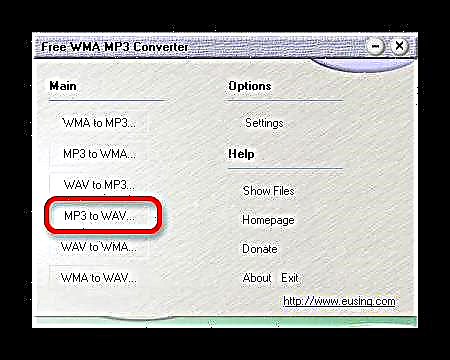

ဤနည်းလမ်းသုံးခုစလုံးကိုတစ်ချိန်တည်းတွင်လုပ်ဆောင်သည်ဟုကျွန်ုပ်တို့ပြောနိုင်သည်၊ ထို့ကြောင့်အသုံးချပရိုဂရမ်ကိုရွေးချယ်ခြင်းသည်အသုံးပြုသူ၏အထူးနှစ်သက်မှုပေါ်တွင်မူတည်သည်။ သင်အနှစ်သက်ဆုံးနည်းနှင့်အခက်အခဲအများဆုံးဖြစ်စေသောနည်းလမ်းများကိုအတူတကွတွက်ချက်ရန်ကြိုးစားကြည့်ပါ။











